Někdy nemůže jen škálovat a přerámovat záběry na vertikální plátno. Zde jsou čtyři užitečné triky a řešení.
Dokončili jste video pro klienta, ale potřebují také úpravy na sociálních sítích. Pokud nemůžete jen změnit velikost mluvící hlavy a nazvat ji den, zde je několik triků, které můžete použít k dokončení videa.
1. Sekvence automatického přerámování
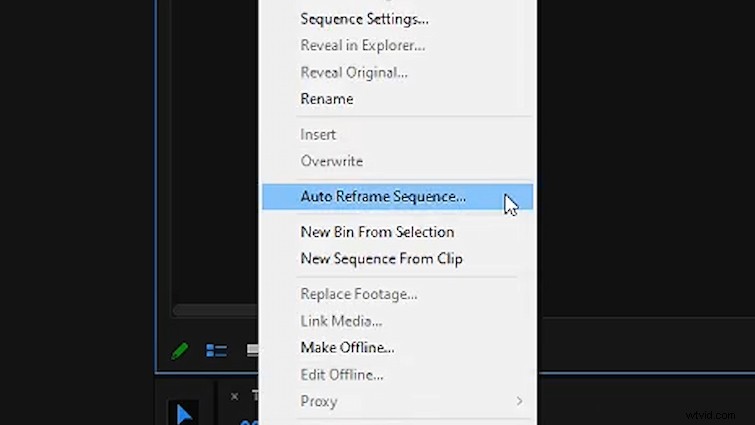
Pokud vše, co potřebujete udělat, je škálovat záběry, Auto Reframe Sequence je jedním z nejrychlejších způsobů, jak nechat Premiere Pro automaticky přerámovat vaše videa. Funguje dobře ~ 80 % času. S těmi dalšími 20 % jen ručně upravíte záběry, se kterými měl Adobe Sensei potíže. (Pro informaci, tento tip jsme probrali v části „5 skrytých funkcí Premiere Pro.“)
Chcete ještě více skrytých triků, funkcí a hacků? Podívejte se na „24 skrytých vylepšení Premiere Pro, které by měl znát každý editor videa.“
2. Naskládejte a uspořádejte více klipů dohromady
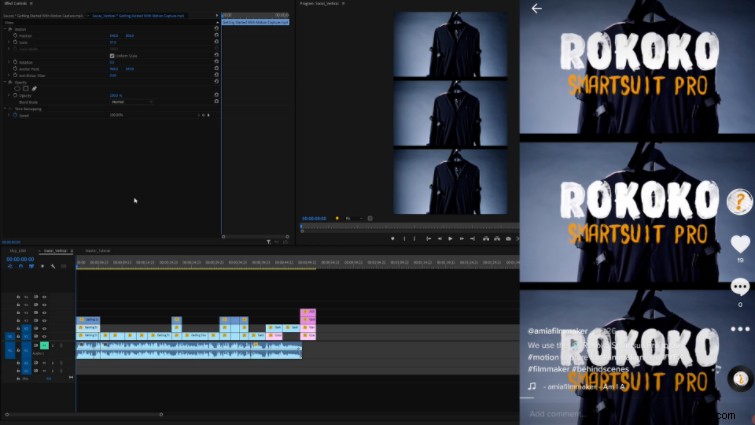
Toto je jedna z nejjednodušších věcí, kterou můžete udělat, pokud nemůžete škálovat záběry, aniž by to vypadalo divně. Jedním z populárních stylů je skládat klipy tak, aby byly vidět zákulisí vs. konečné výsledky.
Můžete dokonce naskládat tři videa a získat pěkný vzhled. Mohou to být stejné záběry, nebo můžete naskládat různé klipy dohromady a vytvořit tak jedinečný, příjemný vizuál.
Jen si uvědomte, že pokud posíláte vertikální 9:16 video na Instagram jako Reel nebo IGTV a chcete to také sdílet do zdroje, Instagram vaše video automaticky ořízne na 4:5, takže se ujistěte, že nic důležitého, jako je text nebo lidé. hlavy jsou vyříznuty. Zde je několik dalších věcí o Instagramu, které byste měli vědět.
3. Vrstva s videi, obrázky nebo abstraktním pozadím
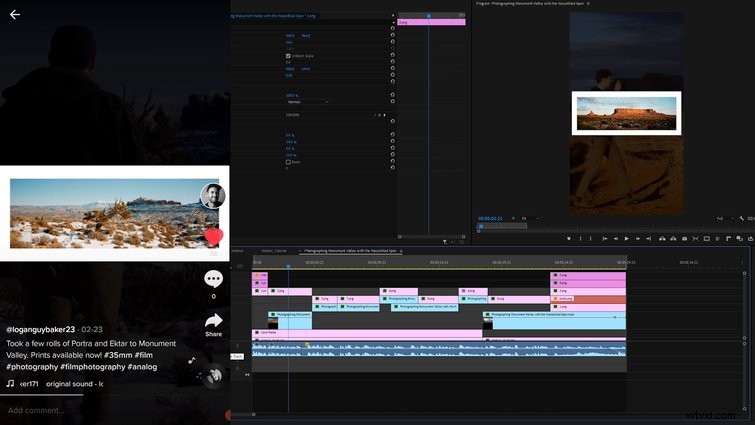
Pokud máte obrázky nebo videa, které nelze změnit, například se snažíte pochlubit panoramatickou fotografií, kterou jste pořídili, pak jednou z nejjednodušších věcí, kterou můžete udělat, je umístit obrázek na pozadí. Můžete použít pouze černé nebo bílé pozadí, nebo můžete experimentovat s záběry či abstraktním pozadím a vytvořit tak jedinečný vzhled.
Toto video obsahuje snímky fotografa zachycujícího záběry v Monument Valley v Utahu, které jsou vrstvené přes záběry. Upuštěním expozice záběru můžete udržet pozornost diváků na snímku a přesto na pozadí zobrazit nějakou akci ze zákulisí.
4. Zaznamenávejte vertikální snímky obrazovky na vašem PC
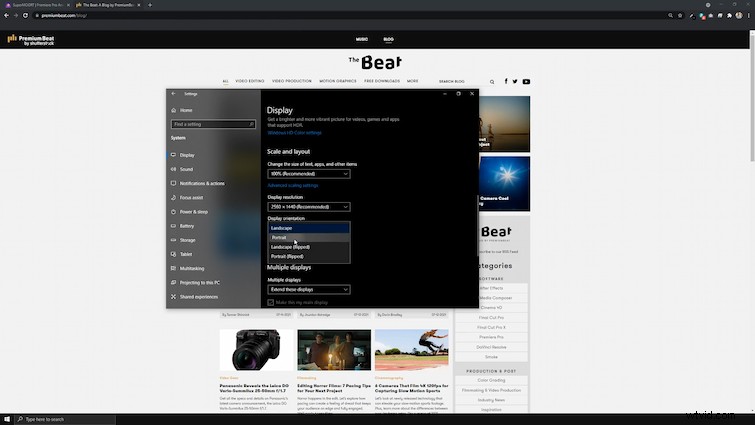
Někdy můžete získat záběry ze širokoúhlého zachycení webových stránek. Naštěstí existuje super jednoduchá oprava namísto pouhého škálování záběru.
Pokud pracujete na širokoúhlém monitoru (jako většina editorů videa), zkuste otočit obrazovku a zaznamenat vertikální snímky obrazovky, abyste je mohli lépe převést do mobilních zařízení. Je ideální pro rychlé tutoriály, zobrazení uživatelského rozhraní nebo uživatelského rozhraní webu nebo nahrávání čehokoli na obrazovce počítače.
Na počítači otevřete Nastavení , přejděte na Zobrazení a změňte orientaci z krajiny na šířku na výšku.
Potřebujete trochu více o vytváření vertikálních videí? Tady to je.
- Mistrovská třída rámování záběrů pro vertikální kino
- Nejlepší zařízení pro vytváření dalšího videa TikTok
- 5 nástrojů pro vertikální montáž fotoaparátu
- Tři nejlepší způsoby, jak natočit vertikální video vašeho filmového projektu
- Jak nahrát svá videa na Instagram z PC a mobilu
